|
Word是一款廣泛使用的文字處理軟件,無論是學生、職場人士還是其他領域的用戶,都可以通過Word來創建、編輯和格式化文檔。下面將詳細介紹Word的一些基本用法,幫助初學者快速掌握這款軟件。

首先,打開Word軟件。在桌面上找到Word圖標,雙擊打開。如果是第一次使用,可能需要稍等片刻進行初始化設置。打開后,你會看到一個空白的文檔窗口,這就是你將要進行編輯的地方。
一、創建新文檔
在Word中創建新文檔非常簡單。點擊菜單欄中的“文件”,在下拉菜單中選擇“新建”。此時,你會看到一個包含各種模板的對話框。你可以選擇一個適合你需求的模板,或者點擊“空白文檔”創建一個全新的文檔。 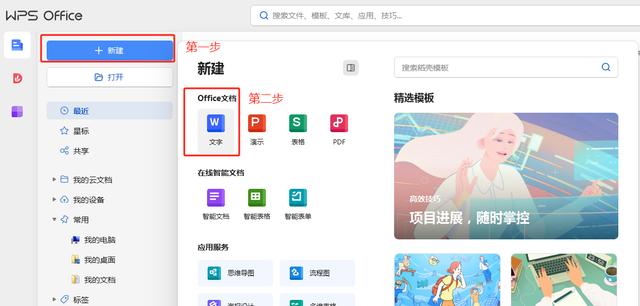
二、輸入文本
在Word中輸入文本非常簡單。直接在文檔窗口中點擊并輸入即可。你可以通過鍵盤上的Shift鍵和回車鍵來換行和輸入空格。如果需要輸入特殊字符,如標點符號、數學符號等,可以在菜單欄中找到“插入”選項,然后選擇“符號”進行插入。
三、編輯文本
Word提供了豐富的文本編輯功能,包括字體、字號、顏色、粗體、斜體、下劃線等。選中你要編輯的文本,然后在菜單欄中找到相應的選項進行設置。例如,要更改字體,可以點擊“字體”下拉菜單選擇一個你喜歡的字體;要更改字號,可以在“字號”下拉菜單中選擇一個合適的字號。 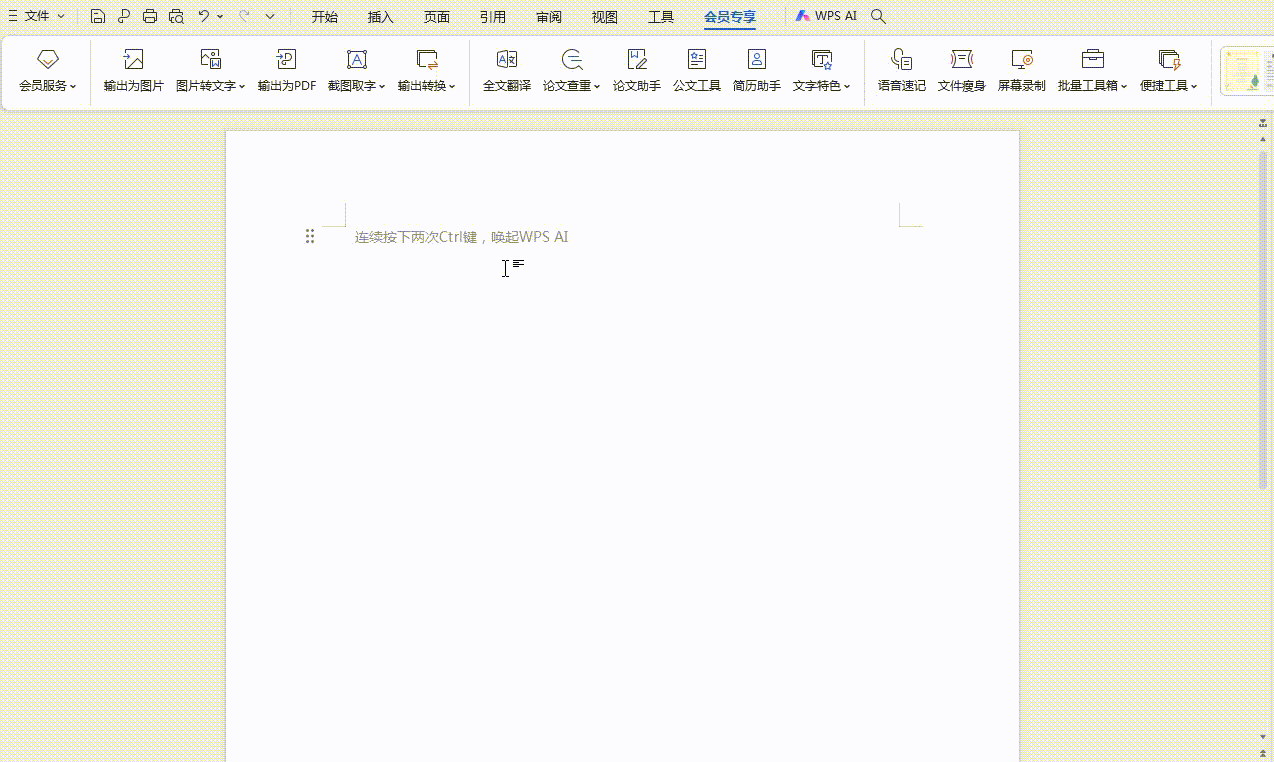
四、插入圖片和表格
在Word中插入圖片和表格也非常方便。點擊菜單欄中的“插入”選項,在下拉菜單中選擇“圖片”或“表格”,然后按照提示進行操作即可。插入圖片后,你可以通過拖動和調整圖片的大小和位置來滿足你的需求。插入表格后,你可以通過點擊表格單元格來輸入數據,并通過調整行高和列寬來改變表格的大小和外觀。 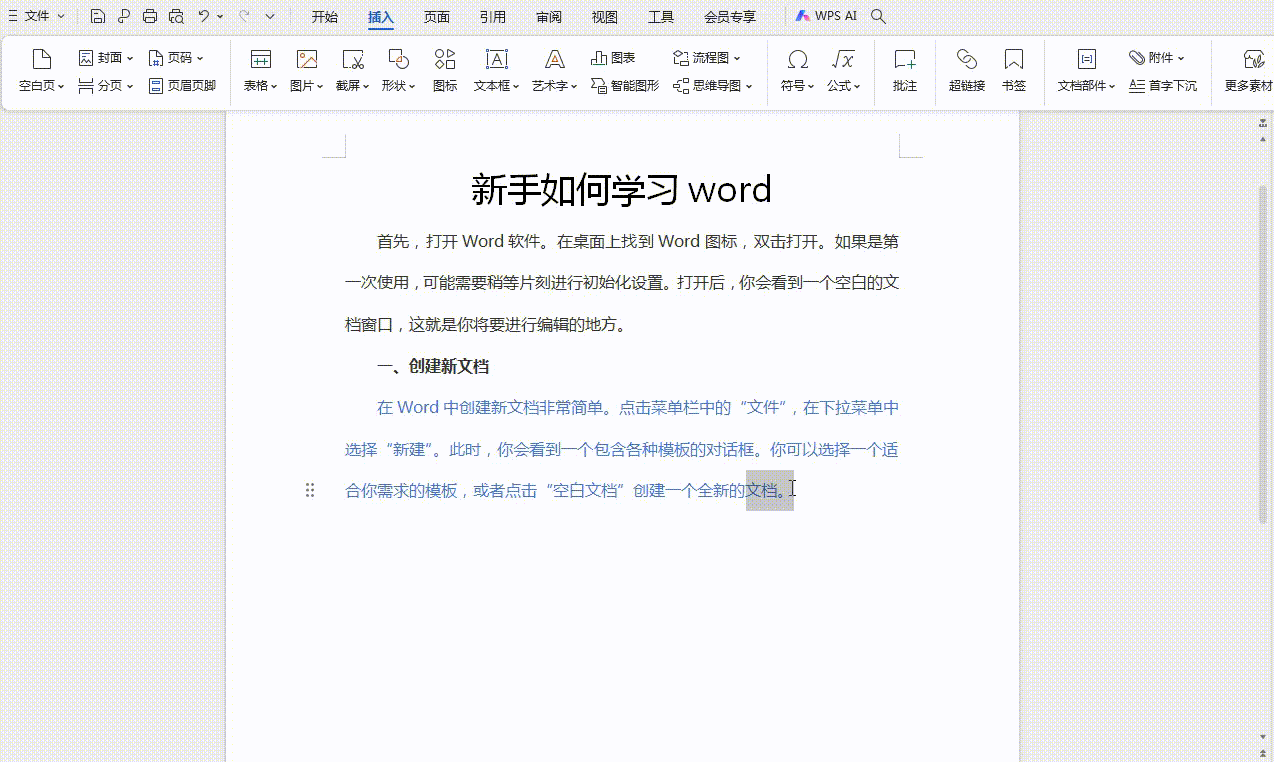
五、設置段落格式
在Word中,你可以通過設置段落格式來控制文本的排版和樣式。選中你要設置格式的段落,然后在菜單欄中找到“段落”選項進行設置。你可以設置段落的對齊方式(如左對齊、居中對齊、右對齊等)、行距、段前段后間距等。這些設置可以讓你的文檔看起來更加整潔和美觀。
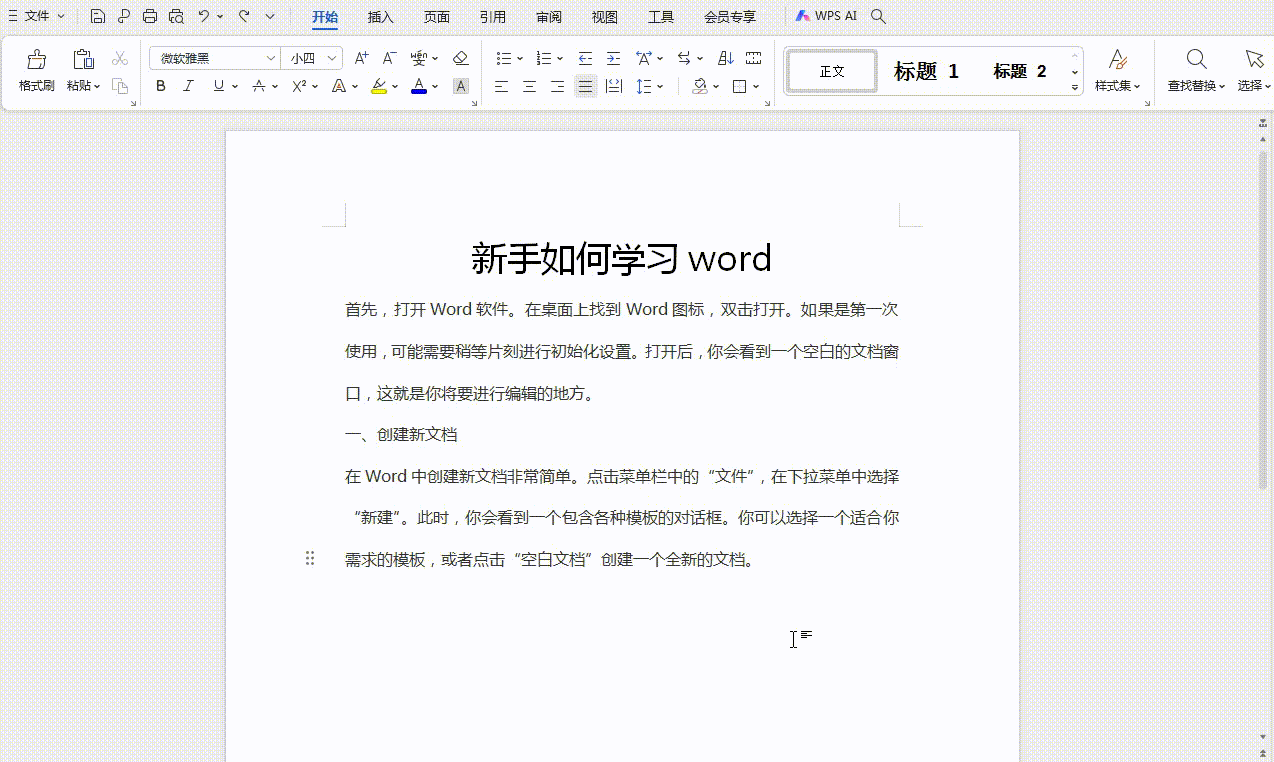
六、保存和打印文檔
完成文檔編輯后,記得保存你的工作成果。點擊菜單欄中的“文件”,在下拉菜單中選擇“保存”。在彈出的對話框中選擇一個合適的保存位置和文件名,然后點擊“保存”按鈕即可。如果需要打印文檔,可以點擊菜單欄中的“文件”->“打印”,然后按照打印設置進行操作即可。 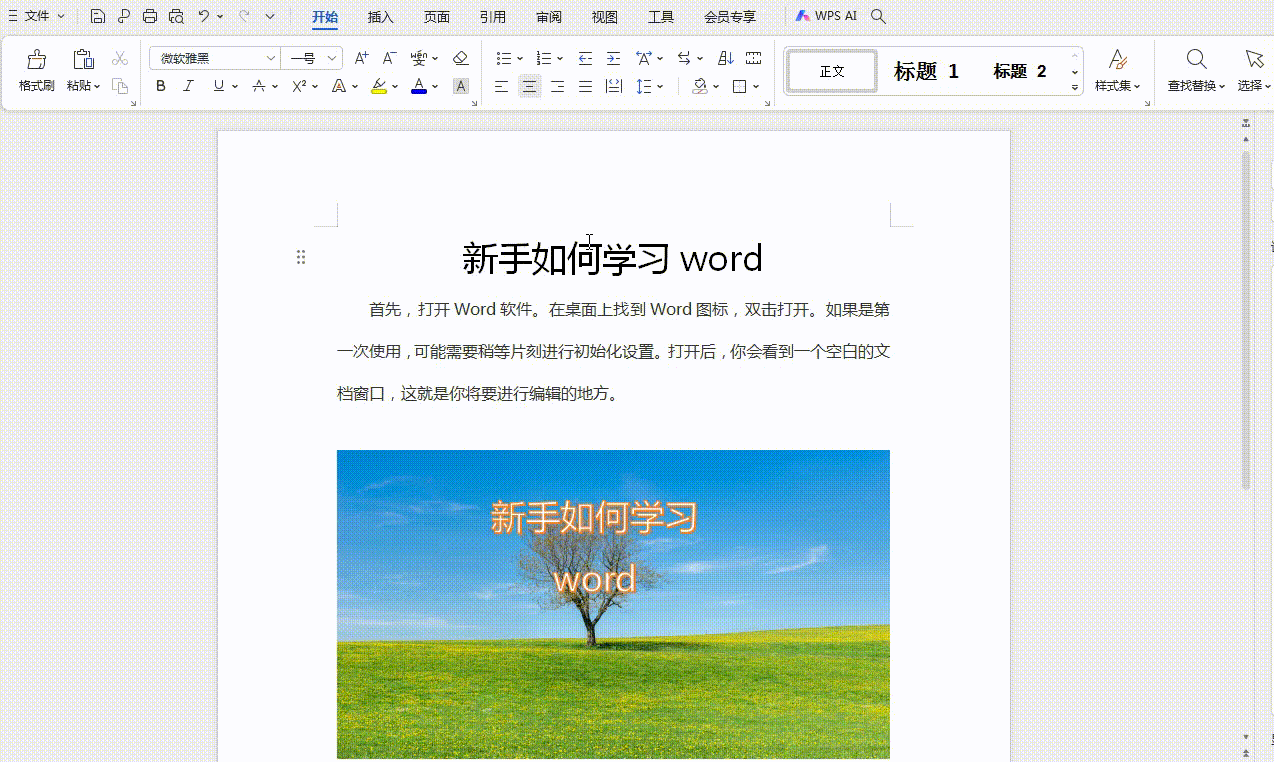
除了以上介紹的基本功能外,Word還提供了許多高級功能和工具,如樣式、模板、宏、自動更正等。這些功能可以幫助你更加高效地創建和編輯文檔,提高你的工作效率。
總之,Word是一款功能強大的文字處理軟件,通過掌握其基本用法和高級功能,你可以輕松地創建出美觀、整潔、專業的文檔。希望本文能夠幫助初學者快速入門Word軟件,并在日后的學習和工作中發揮重要作用。 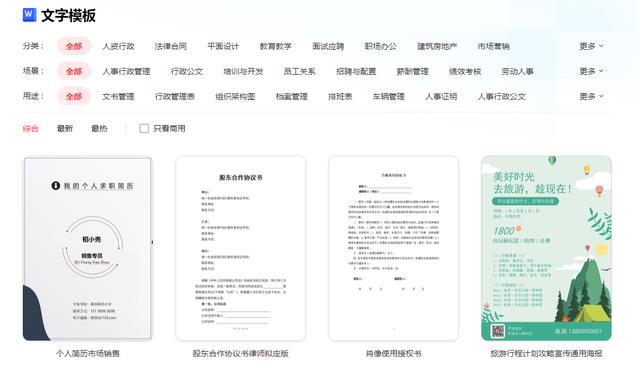
大家可以關注我,后續會分享一些Word辦公過程中的小技巧。
| 
